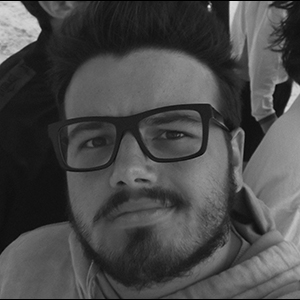Carissimi possessori di schede video Zotac RTX 3080, avrete sicuramente conosciuto le prodezze del programma Firestorm (applicativo per gestione parametri ed effetti RGB).
E' mai capitato che si bloccasse? Naaaah, che non si aggiornasse? Naaaaaaah e che la gestione delle luci RGB tramite Spectra non funzionasse? ... ... ... ...
Parliamoci chiaramente: Firestorm è un disastro allucinante!
Oggi però vogliamo raccontarvi di come siamo FINALMENTE riusciti a far funzionare le luci RGB della scheda dopo ormai mesi che ci avevamo messo una pietra sopra. Ho personalmente deciso quindi di condividere con voi come ho risolto il problema ma... citiamo SEMPRE un vecchio messaggio informativo:
"Non sappiamo cosa stiamo facendo. Non sappiamo precisamente cosa fanno tutte queste azioni.
Facciamo Voodoo e Magia al computer creando questa guida.
Se il tuo computer crasha, prende fuoco e la polizia di Internet ti insegue: non è colpa nostra.
Inoltre, probabilmente avrai bisogno di un backup prima di fare qualsiasi diavoleria.
Per chi conoscesse il Koreano, la guida si risolve seguendo questa immagine:
.jpg)
Per tutti noi mortali che non abbiamo grande dimestichezza con le lingue orientali, continuiamo a leggere ed andiamo per ordine. Vi schematizzo le fasi che dovremo affrontare, così come consigliate dal forum Koreano:
- Disinstallare Firestorm
- Disinstallare ogni driver video dal PC (parte più complessa per i neofiti ma fattibilissima)
- Installare un vecchio driver video (temporaneamente) - INTERNET SCOLLEGATO
- Applicare un aggiornamento/fix rilasciato da ZOTAC -INTERNET SCOLLEGATO
- Installare Firestorm nuovamente ed impostare le luci RGB - INTERNET SCOLLEGATO
- Aggiornare i driver video
- Disinstallare programmi utilizzati per questa guida
- Festeggiare con gli amici o sui social
Dato che alcune fasi della guida richiedeno l'assenza di connessione internet ti consigliamo di scaricare già ora i seguenti programmi e driver: Ccleaner , DDU [Guru3D] , Driver NVIDIA versione 456.38 , RTX30xxFIX [Zotac Korean] , Zotac Firestorm , Driver NVIDIA ultima versione [inserire il proprio modello]
1. Disinstallare Firestorm
Affinchè il programma FIX della Zotac funzioni senza particolari problemi sarà necessario disinstallare completamente Firestorm (sfruttando magari Ccleaner ed attuando una pulizia completa).

2. Disinstallare driver video NVIDIA dal PC
Per disinstallare i driver NVIDIA la storia si complica leggermente. Questi driver hanno la capacità di restare installati parzialmente ANCHE DOPO UNA DISINSTALLAZIONE COMPLETA. Se sei interessato a fare un backup di buona parte delle impostazioni NVIDIA clicca sul nostro articolo: "Esportare impostazioni pannello di controllo NVIDIA".
Esiste però un eccellente programma chiamato DDU [Guru3D] (Display Driver Uninstaller) che permette la disinstallazione completa e definitiva.
L'aspetto già più complesso è che richiede di essere avviato con Windows in " MODALITA' PROVVISORIA' " per evitare che rimanga qualche traccia del driver.
Come si fa su Windows 10 - 11 ? Premi RIAVVIA in basso a sinistra su Windows TENENDO PREMUTO IL TASTO SHIFT e segui il seguente percorso premendo su: Risolvi i problemi --> Impostazioni di avvio --> 4) Modalità provvisoria.
Una volta riavviato il PC è possibile aprire Display Driver Uninstaller.exe selezionare Scheda Video, quindi NVIDIA sottostante e poi procedi con "Pulisci e riavvia". Si procederà quindi automaticamente al riavvio del PC che può ora avvenire in modalità normale.
3. Installare un vecchio driver video (temporaneamente) - INTERNET STACCATO
Assicurati che il computer sia scollegato da internet.
Zotac, creatrice di un FIX strano per uno suo problema ancora più bizzarro, consiglia di scaricare il driver grafico NVIDIA versione 456.38.
Il motivo specifico non lo sappiamo ma abbiamo qualche vaga idea. Alcuni utenti sostengono di aver svolto tutto senza alcun problema anche con l'ultimo aggiornamento.
Al fine di aver la massima attenzione a risolvere al meglio questo problema vi raccomandiamo di installare la versione suggerita da Zotac. Ecco il link: Driver NVIDIA versione 456.38 (consigliato di scaricare prima di iniziare la guida)
4. Applicare un aggiornamento/fix rilasciato da ZOTAC - INTERNET STACCATO
Assicurati che il computer sia scollegato da internet.
Premettiamolo subito che qui I MAGHEGGI DEL WEBBE TOCCANO LO STRATO TRASCENDENTALE DELL'UNIVERSO. Scaricate RTX30xxFIX [Zotac Korean] (consigliato di scaricare prima di iniziare la guida) che vi offriamo in download sicuro dal dominio kotaworld.it ma originario di zotackor.com dove in quel caso il browser considerava quel sito non sicuro.
Avviate FwToolV1.1.exe ed incrociate le dite... vi dovrebbe venire fuori la schermata "Read device type error" - "AP mode, Device type:N612E-1000".
Se vi viene fuori qualsiasi altra cosa vi consiglio di chiudere il programma e provare a riaprirlo. Tentate e ritentate anche 17-18 volte senza paura.
Se appare ancora assicuratevi di aver chiuso OGNI PROGRAMMA non di Windows (antivirus, gestione rgb periferiche/scheda madre, browser, applicativi come Discord o Teamspeak, piattaforme gaming come Steam/Epic/Origins...).
Quando appare la schermata cliccate su "Update" e selezionate dalla cartella RTX30xxFIX il file "N612E-1008.bin".
Ora il programma passerà attraverso tre fasi: 1. Scrittura (Write da 0% a 100%) 2. Program (da 0% a 100%) 3. Verifica (da 0% a 100%).
Qualora si bloccasse ad un certo punto, fallisse o il programma "non risponde" dovete procedere nuovamente a chiuderlo (magari pure da task manager) e riaprirlo.
RIPETO non disperate e non perdete la speranza. La luce (RGB) della vostra GPU, alla fine del "tunnel infernale" di questa guida, la vedrete. Garantito 100%
Il programma avrà concluso completamente il suo aggiornamento quando le luci RGB della scheda video lampeggeranno (flash giallo solitamente).
5. Installare Firestorm nuovamente ed impostare le luci RGB - INTERNET SCOLLEGATO
Assicurati che il computer sia scollegato da internet.
Scarica Zotac Firestorm (consigliato di scaricare prima di iniziare la guida) ed installa come amministratore FireStorm_V3.0.0.036E.exe.
Una volta installato con successo avrai modo di aprire Firestorm ed utilizzare Spectra. Incredibile vero? Ecco lo screenshot una svolta aperto
6. Aggiornare i driver video
E' arrivato il momento di ricollegare il computer ad internet!
Apri Driver NVIDIA ultima versione e procedi a scaricare inserendo il tuo modello di scheda video e poi aggiornare l'ultima versione dei DRIVER NVIDIA.
Ricordati invece di ripristinare le tue impostazioni del Pannello NVIDIA poichè saranno sicuramente ripristinate ai valori di default.
7. Disinstallare programmi utilizzati per questa guida
Qualora interessato a ripulire il computer da tutti questi programmi usati considera che in questa guida solo CCleaner richiede una disinstallazione. Tutto il resto può essere tranquillamente eliminato nel cestino. il tuo computer non avrà quindi traccia di quello che hai fatto.
8. Festeggiare con gli amici o sui social
E' il momento di festeggiare il ritorno delle luci RGB della tua ZOTAC! Che aspetti a taggarci @kotaworld.it su Instagram o #kotaworldit







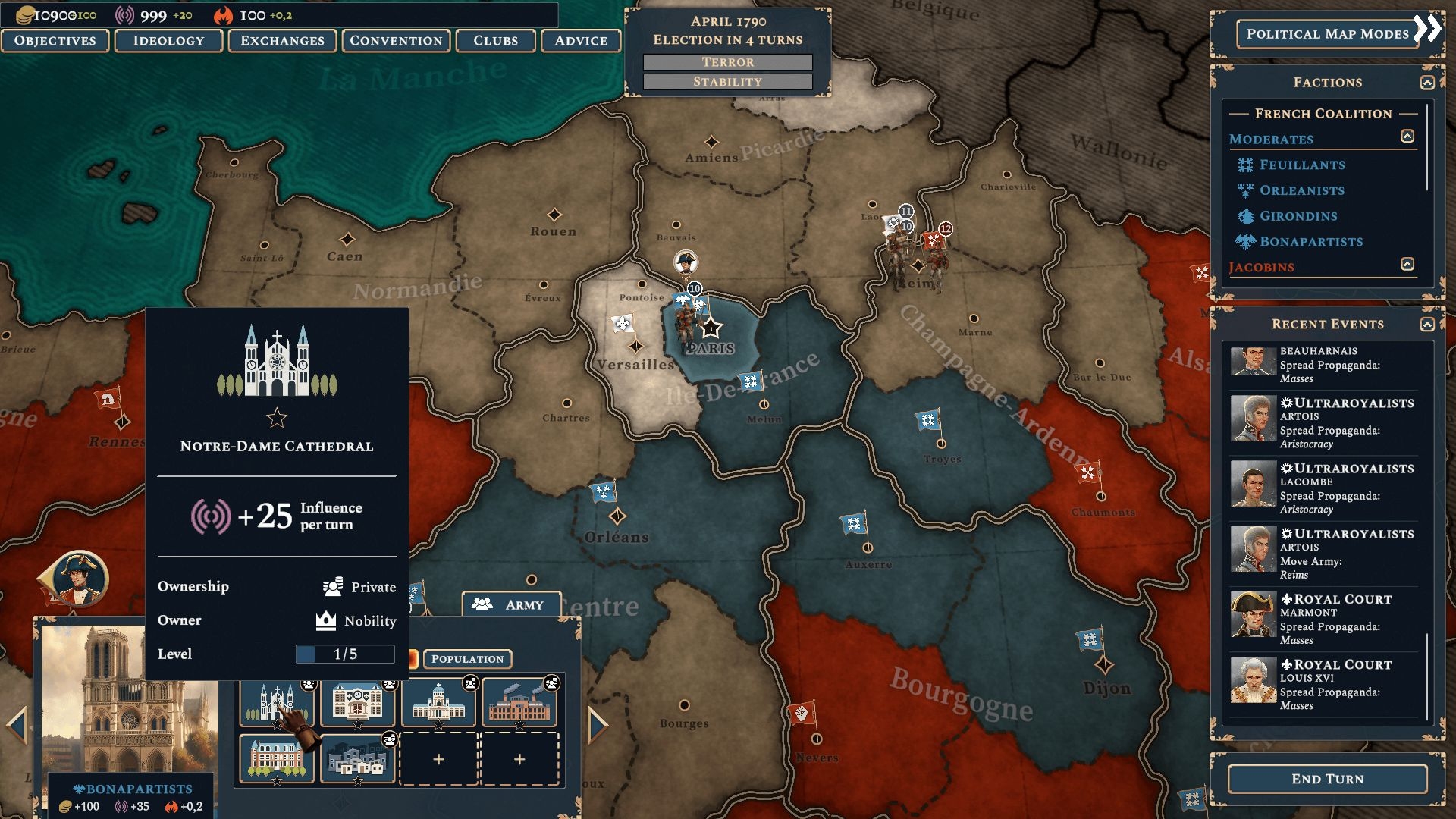






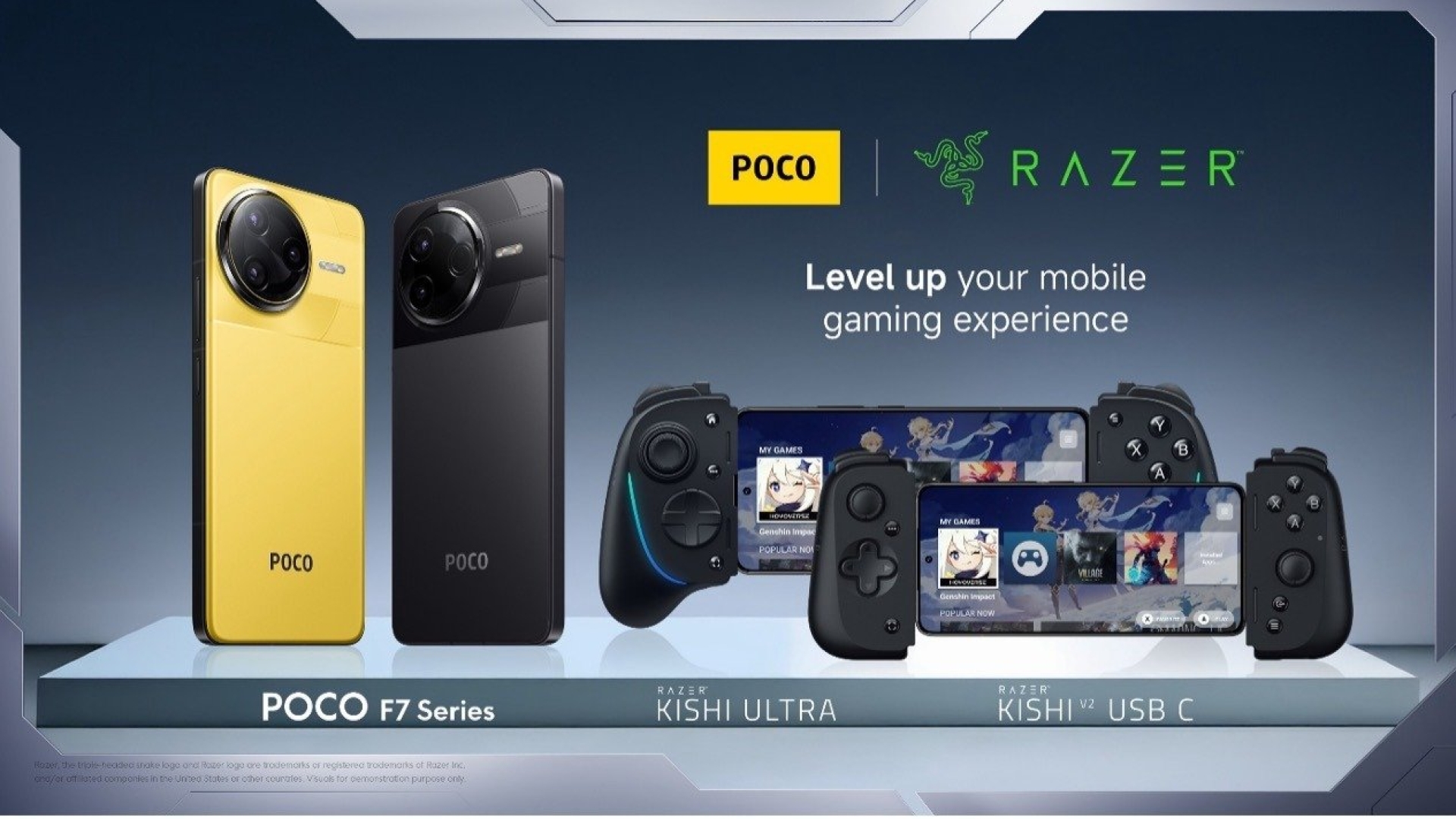
_medium.jpg)